CentOS6.4安装
Posted swust_wjy
tags:
篇首语:本文由小常识网(cha138.com)小编为大家整理,主要介绍了CentOS6.4安装相关的知识,希望对你有一定的参考价值。
CentOS6.4百度云下载地址,链接:http://pan.baidu.com/s/1cwwxUA 密码:gkt91.在VMWare中选择新建虚拟机,以自定义方式来安装
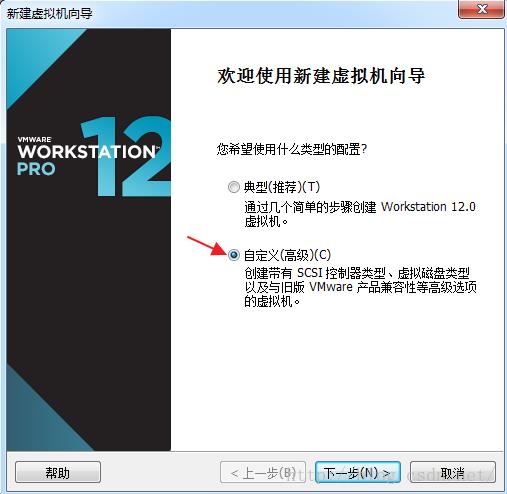
2.选择稍后安装操作系统

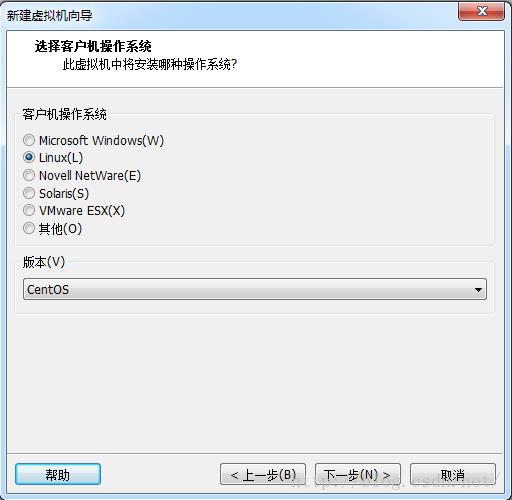
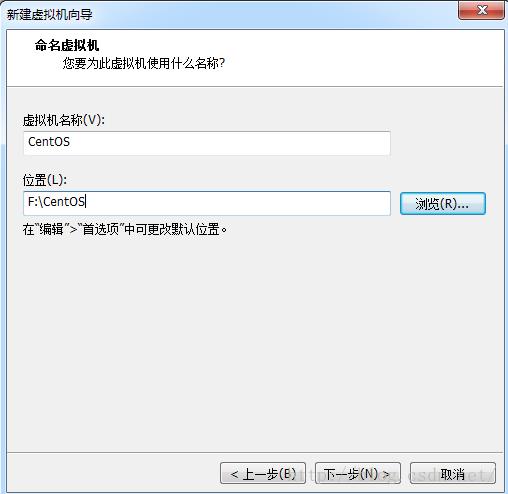
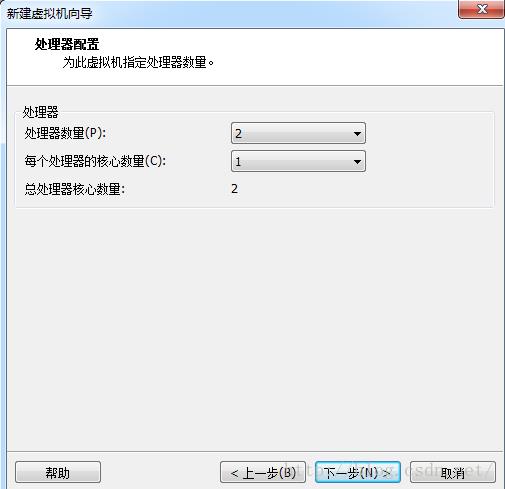
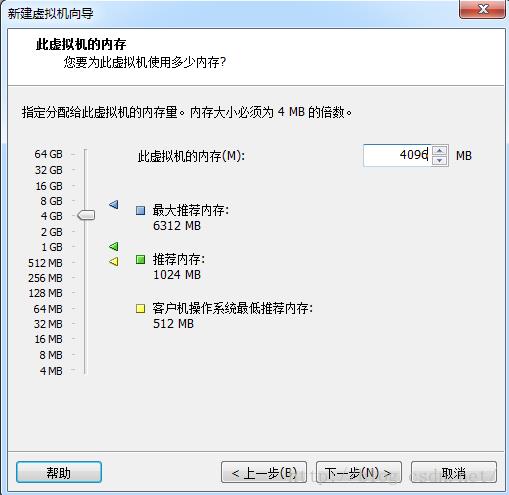
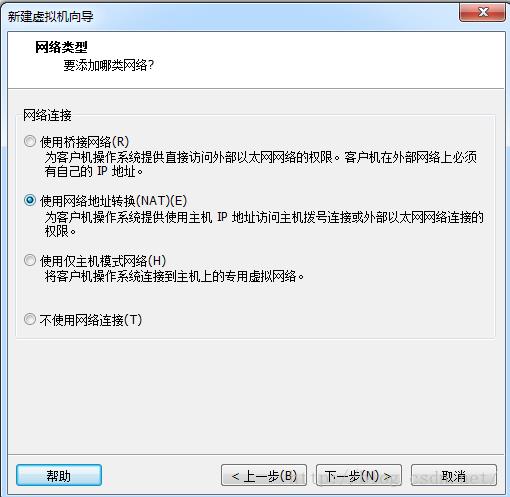
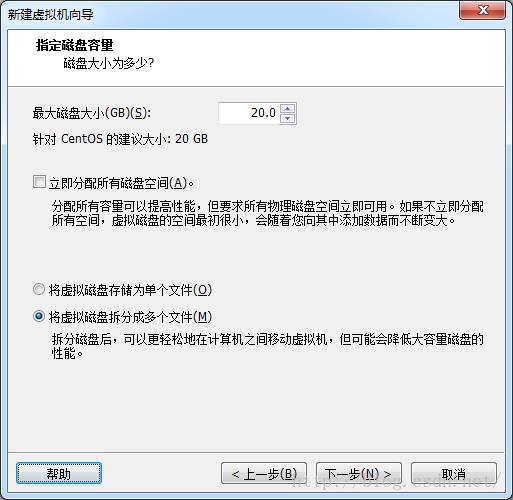
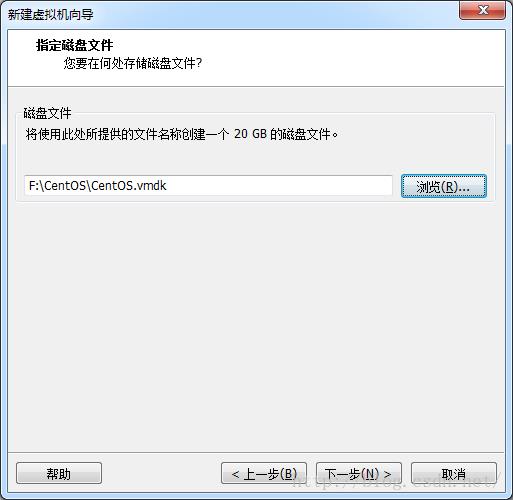
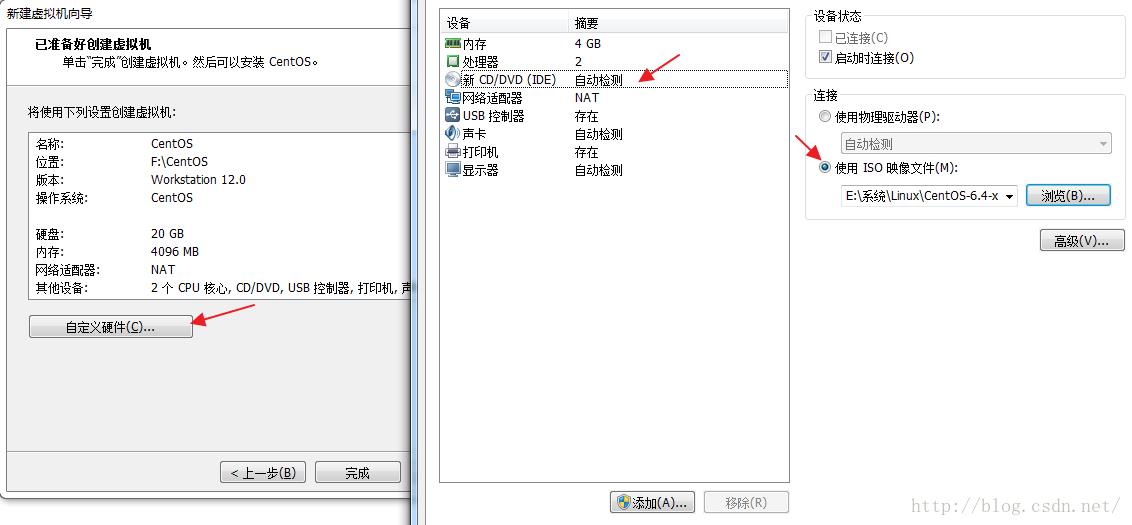
11.开启此虚拟机
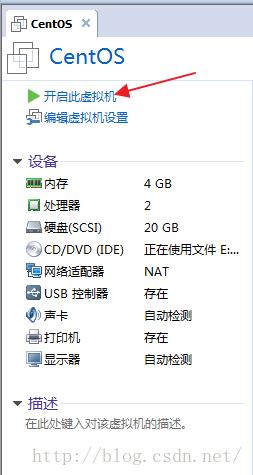
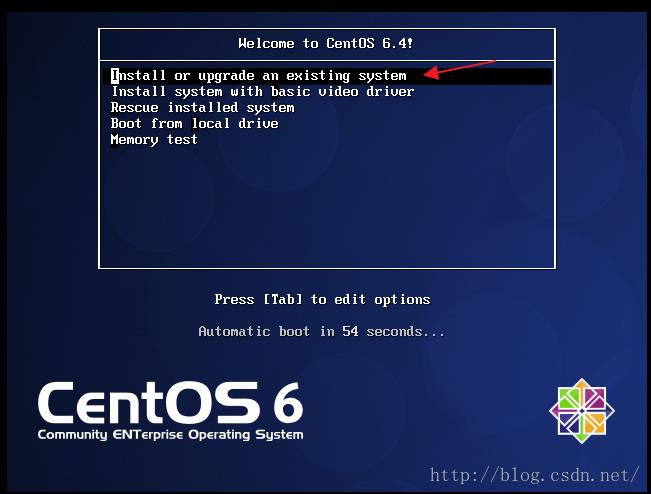
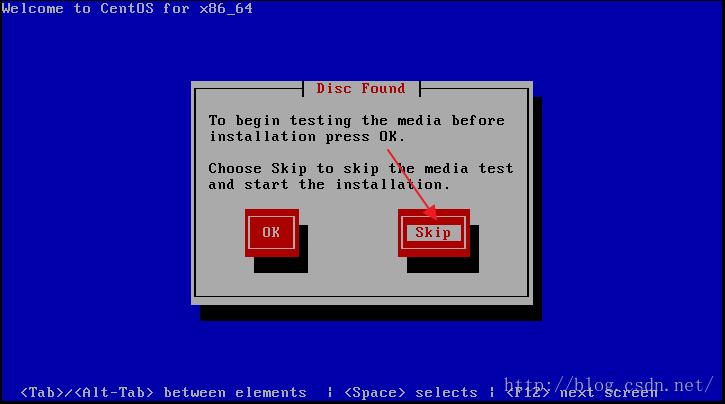
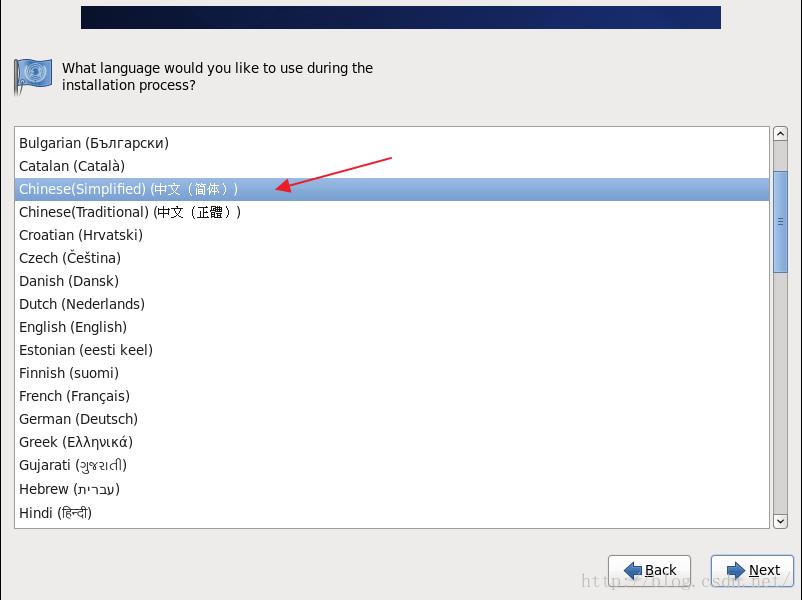
15.接下来几步默认即可,直到这一步,选择“是,忽略所有数据”
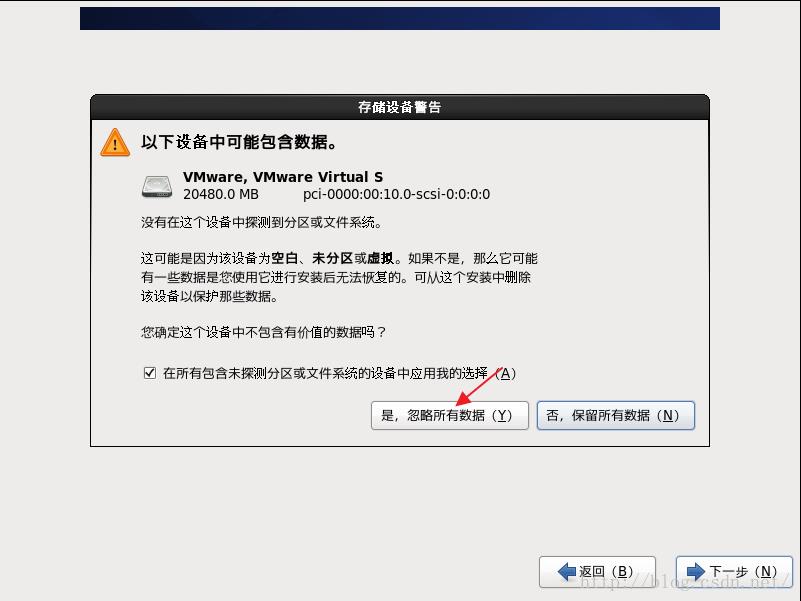
16.计算机的名字,默认即可
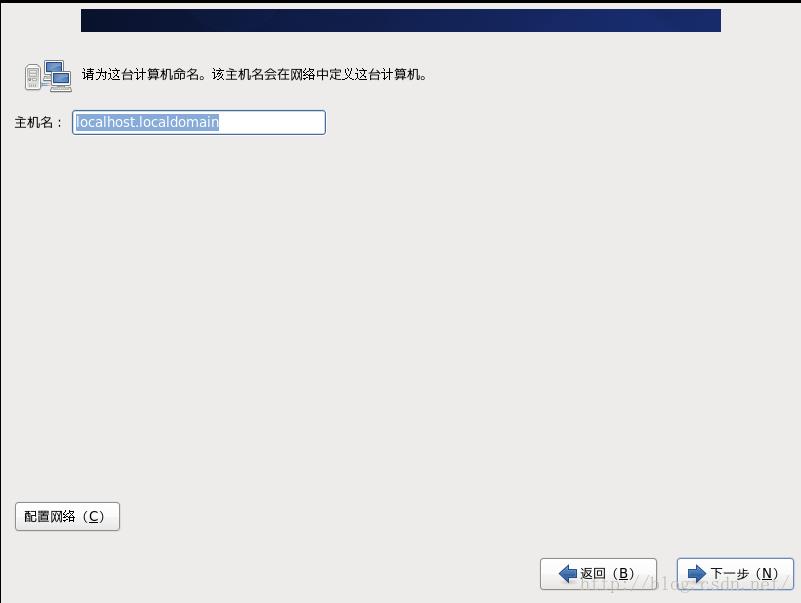
17.设置根密码,如果设置的过于简单可能会提示脆弱密码,选择无论如何都使用即可,这里我设置为centos
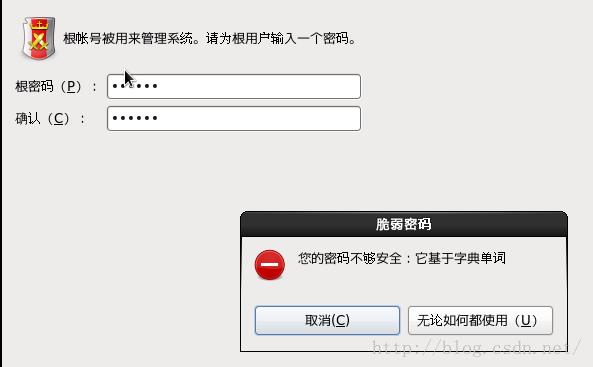
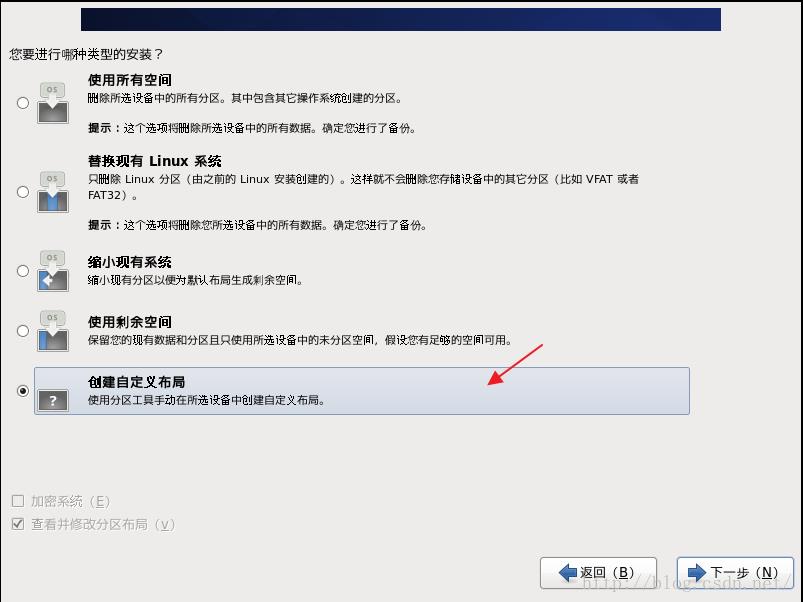
分区之前的预备知识
|
LINUX下的分区
1.必须有的分区
/(根分区)
swap分区(交换分区,内存的2倍,不超过2GB)
2.推荐分区
/boot(启动分区,200MB,专门用来保存启动时的信息,分区完以后不再向其中写入文件等)
了解即可: 每一个目录都可以指定自己的存储位置 例如:/目录下有/boot、/etc、/home 三个子目录,可以分别为/boot、/home指定不同的存储位置
|
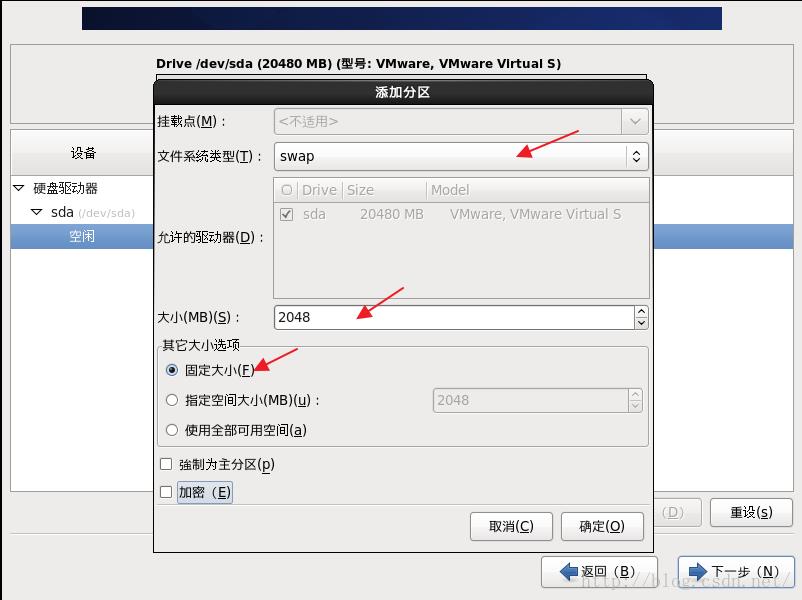
20.创建boot分区,文件系统类型选择ext4,大小指定为200M
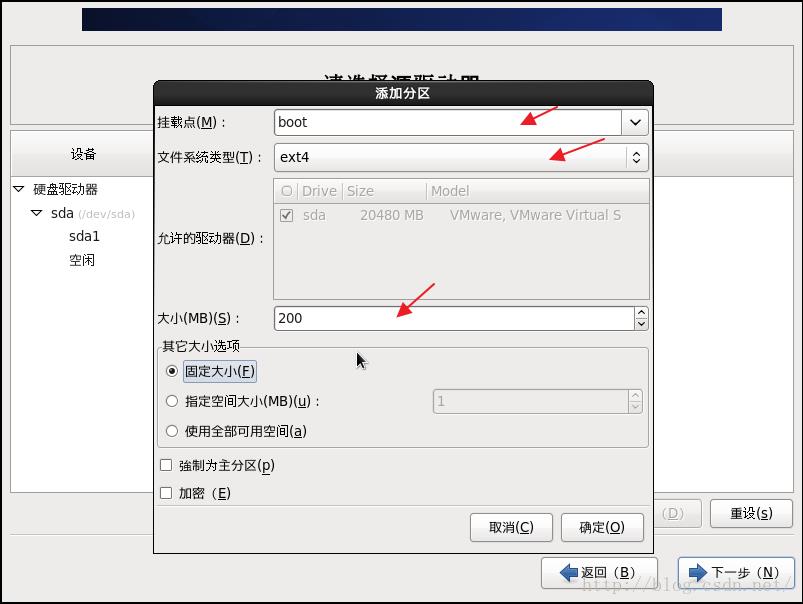
21.创建根分区,方式与创建boot分区类似,只需要将挂载点改为 / 即可,文件系统类型依然选择ext4,大小选择使用全部可用空间(因为没有其他分区了,所以根分区使用剩余的全部空间) 22.创建完成结果如下
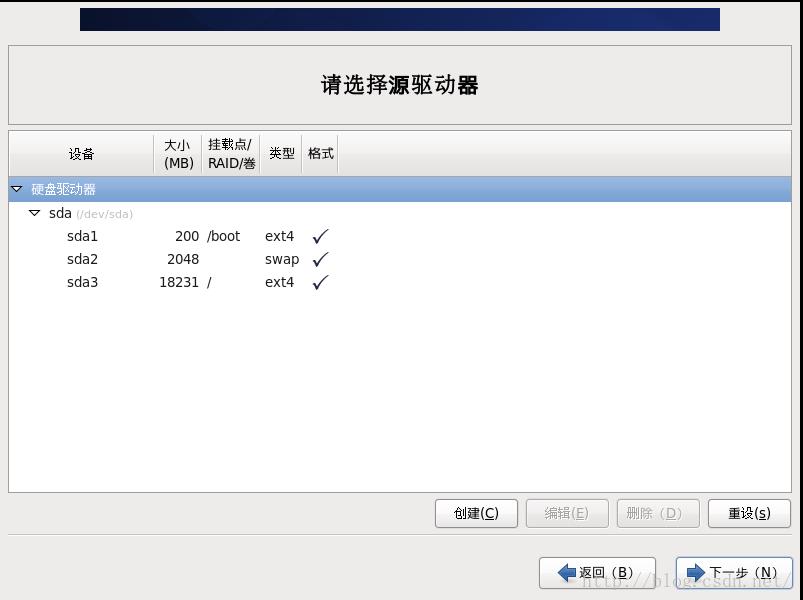
23.格式化分区
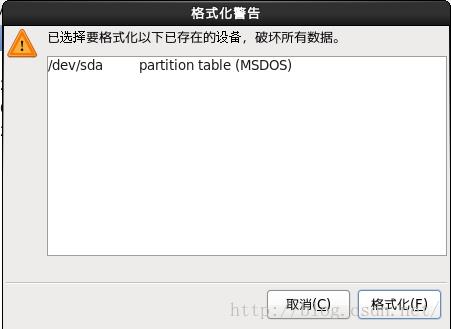
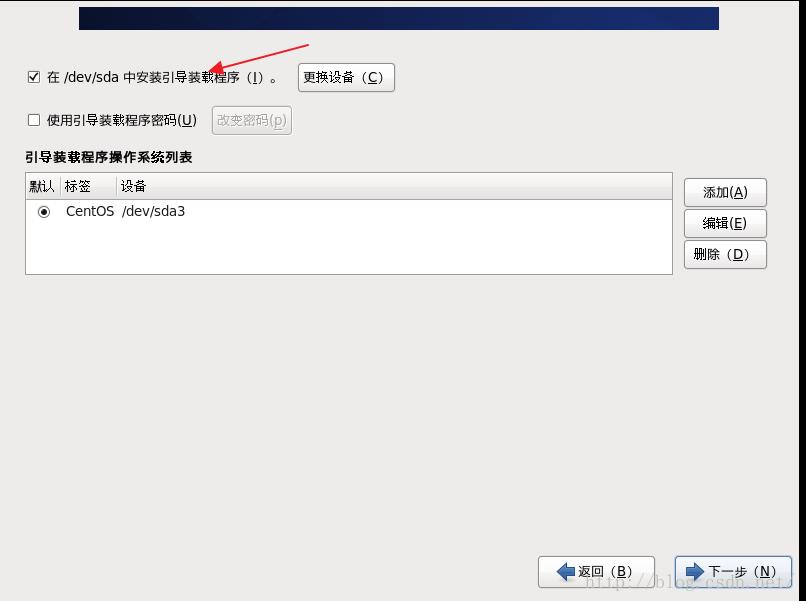
25.这一步是让你来选择安装哪种CentOS,这里做一下简单的介绍
| Desktop :基本的桌面系统,包括常用的桌面软件,如文档查看工具。 Minimal Desktop :基本的桌面系统,包含的软件更少。 Minimal :基本的系统,不含有任何可选的软件包。 Basic Server :安装的基本系统的平台支持,不包含桌面。 Database Server :基本系统平台,加上mysql和PostgreSQL数据库,无桌面。 Web Server :基本系统平台,加上 php,Web server ,还有mysql和PostgreSQL数据库的客户端,无桌面。Virtual Host :基本系统加虚拟化平台。 Software Development Workstation :包含的软件包较多,基本系统,虚拟化平台,桌面环境,开发工具。(1440个安装包) 摘自网络,原文详见 http://blog.chinaunix.net/uid-26284318-id-3134303.html |
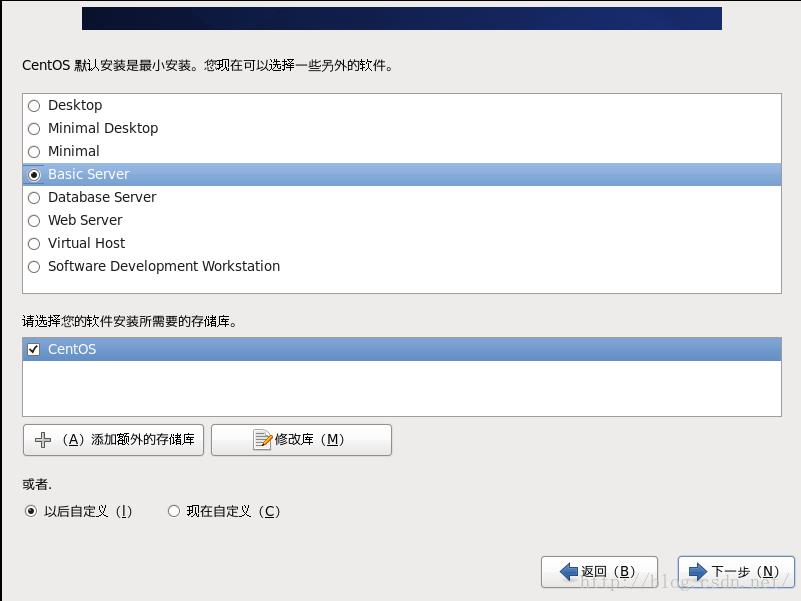
26.安装完成,选择重新引导即可
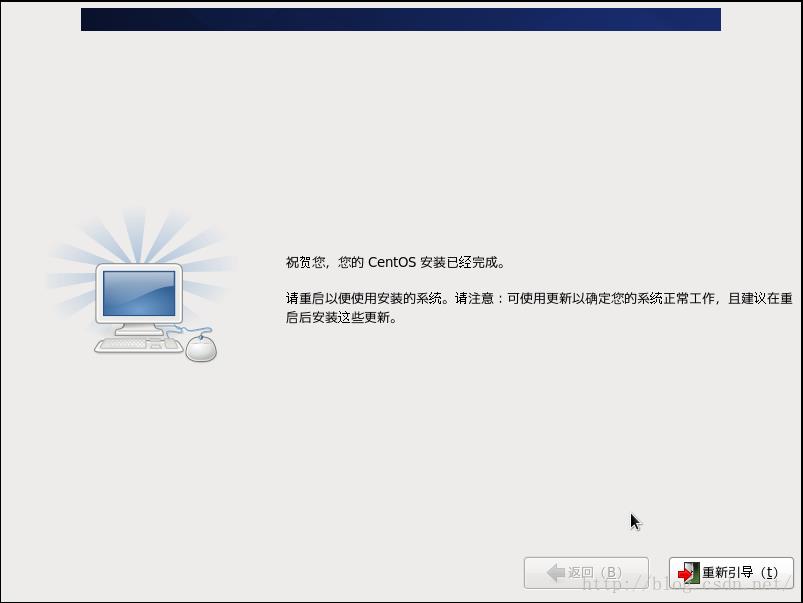
27.系统启动后是这样的,在login后输入用户名root,按下Enter键,输入密码centos即可进入系统
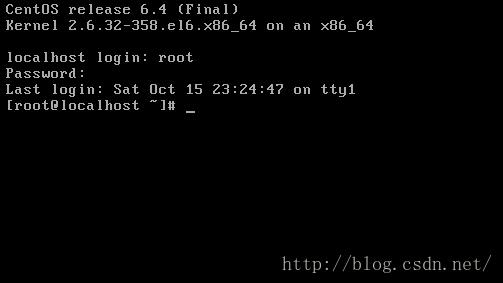
以上是关于CentOS6.4安装的主要内容,如果未能解决你的问题,请参考以下文章